Barra de Herramientas del Proyecto¶
Introducción¶
La barra de herramientas del proyecto es la barra debajo del encabezado del Portal Harmony donde puede acceder a las acciones del proyecto, ver la información del proyecto y navegar a proyectos recientes.
Para acceder a la barra de herramientas del proyecto, primero abra un proyecto. En un proyecto abierto, la barra de herramientas del proyecto se muestra debajo del encabezado del Portal Harmony:

La barra de herramientas del proyecto persiste en todas las pantallas mientras usa Cloud Studio para acceder a un proyecto individual.
Menú de Acciones del Proyecto¶
Haga clic en el icono del menú de acciones ![]() a la izquierda de la barra de herramientas del proyecto para abrir un menú con estas opciones:
a la izquierda de la barra de herramientas del proyecto para abrir un menú con estas opciones:
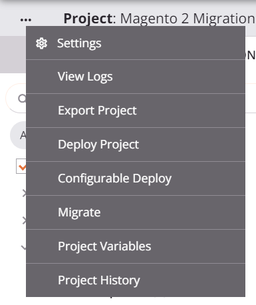
| Opción del menú | Descripción |
|---|---|
| Configuración abre la pantalla de configuración del proyecto, donde puede editar el nombre y la descripción del proyecto, o exportar o eliminar el proyecto (vea Creación y configuración de proyectos). | |
| Ver registros abre la pantalla de registro de operación, que incluye registros de cualquier operación que se haya implementado y ejecutado dentro del proyecto (consulte Registros de operaciones). | |
| Exportar proyecto abre la pantalla de exportación del proyecto, donde puede exportar el proyecto como un archivo JSON (consulte Exportaciones e importaciones de proyectos). | |
| Desplegar proyecto implementa todas las operaciones utilizadas por los flujos de trabajo de un proyecto (consulte Despliegue del proyecto). Esta opción está deshabilitada cuando se encuentra en una pantalla de configuración de componentes individuales. | |
| Despliegue configurable abre la pantalla de despliegue del proyecto, donde puede seleccionar flujos de trabajo y operaciones para desplegar (consulte Despliegue del proyecto). Esta opción está deshabilitada cuando se encuentra en una pantalla de configuración de componentes individuales. | |
| Migrar abre la pantalla de migración del proyecto, donde puede elegir el ambiente de destino y especificar los valores de las variables del proyecto individuales que se van a migrar (consulte Migración del proyecto). | |
| Variables del proyecto abre la pantalla de variables del proyecto, donde puede ver, editar y agregar nuevas variables del proyecto (consulte Variables del proyecto). | |
| Historial del proyecto abre un panel en el lado derecho del diseñador de proyectos donde puede ver los eventos del historial del proyecto, etiquetar eventos y restaurar proyectos (consulte Historial del proyecto). Esta opción está deshabilitada cuando se encuentra en una pantalla de configuración de componentes individuales. |
Información del Proyecto¶
La barra de herramientas del proyecto muestra el nombre del proyecto y el ambiente en el que se encuentra el proyecto. El nombre del ambiente se adjunta con un texto que indica si el ambiente está asociado con un Grupo de Agentes en Nube o Grupo de Agentes Privados:

Colaboradores del Proyecto¶
Si algún otro usuario tiene el proyecto abierto en el diseñador de proyectos, se muestran avatares con la inicial del nombre de los otros usuarios. El usuario actual no se muestra. Los avatares de los usuarios se muestran en tiempo real cuando los usuarios se unen (abre) o abandonan (cierran) un proyecto.
![]()
Al pasar el cursor sobre un avatar, se muestra el nombre y apellido del usuario:
![]()
Proyectos Recientes¶
Use el menú desplegable Proyecto para navegar a uno de los cinco proyectos a los que accedió más recientemente. Los proyectos se enumeran con el nombre de cada proyecto (los nombres largos de los proyectos se truncan en el medio) y el ambiente donde se encuentra el proyecto:
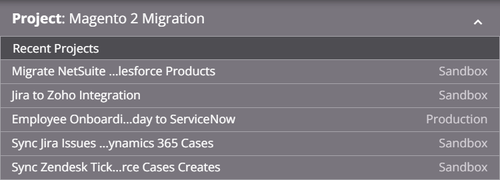
Al pasar el cursor sobre el nombre de un proyecto, se muestra una información sobre herramientas con el nombre completo del proyecto.